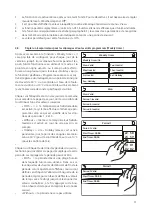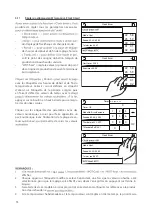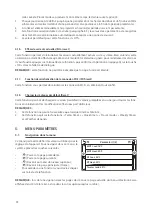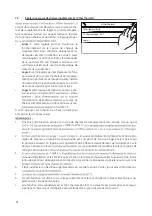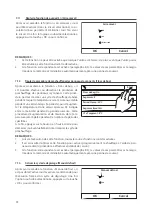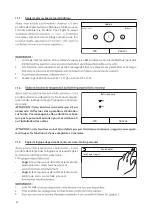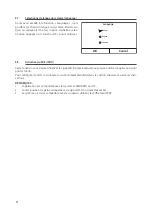24
Ces pages permettent d’afficher les erreurs actuelles et les alarmes actives sur l’unité. Après avoir accédé
à la fonction «
Error
», il est possible de parcourir les différentes pages en utilisant les boutons sur les côtés
gauche et droit de la fenêtre.
REMARQUES
:
1.
Cette fonction ne permet pas de réinitialiser les erreurs en cours, elle les affiche uniquement.
2.
Pour plus d'informations sur les codes d'erreur, reportez-vous au chapitre 9
;
3.
En fonction du nombre d'erreurs présentes (maximum de 5 erreurs par page), il peut y avoir plusieurs pages.
6.4.
A
ffi
cher les erreurs actives sur l’unité (Error)
Ces pages permettent d’afficher l’historique des alarmes de l’unité. Après avoir accédé à la fonction «
Er-
ror
», il est possible de parcourir les différentes pages en utilisant les boutons sur les côtés gauche et droit
de la fenêtre.
REMARQUES
:
1.
en fonction du nombre d'erreurs présentes, plusieurs pages peuvent être présentes
; l'historique
mémorise les 20 dernières erreurs
;
2.
Pour plus d'informations sur les codes d'erreur, reportez-vous au chapitre 9
;
6.5.
A
ffi
cher l’historique des erreurs (Error log
)
Ces pages permettent d’afficher la version du logiciel installé sur l’unité.
6.6.
A
ffi
cher des informations sur le logiciel (Version)
7.
MENU COMMISSION
7.1.
Navigation dans le menu
ATTENTION
! La modification et/ou le réglage de
ces fonctions et de ces paramètres ne doivent être
effectués que par du personnel autorisé, ayant les
compétences techniques nécessaires pour instal-
ler et entretenir ces unités.
Des réglages incorrects peuvent provoquer des
dysfonctionnements ou endommager l'unité et le
système
!
Ce menu permet de définir les réglages nécessaires
pour le bon fonctionnement de l’unité
: les logiques,
les composants montés sur l’installation et les acces-
soires prévus pour chaque installation sont réglés à
l’aide des fonctions de ce menu.
Les informations du menu sont divisées en deux
grands groupes
:
T
«
Function
» (contenant les réglages et les fonc-
tions nécessaires pour le fonctionnement de
l’unité).
T
«
Parameter
» (contenant les paramètres géné-
raux de fonctionnement).
Commission
Function
Param.
25
Pour naviguer dans le sous-menu «
Function
» ou «
Pa-
rameter
», le système prévoit les touches suivantes
:
T
(
1
) Passer à la page précédente
;
T
(
2
) Passer à la page suivante
;
T
(
3
) Revenir au menu de niveau supérieur
;
T
(
4
) Revenir à la page principale
;
T
Pour accéder à une fonction, vous devrez cliquer
sur le texte de la fonction.
Function (1/4)
Ctrl. state: T water out
C l a valv : O
at a valv : Off
Solar setting: Without
Water tank: With
3
4
1
2
Parameter (1/1)
T HP max: 50°C
Cool run time: 5 min
Heat run time: 3 min
3
4
1
2
REMARQUE
:
Si la fonction correspondante est activée (paragraphe 8.3), la valeur de ces paramètres est
enregistrée dans la mémoire et réinitialisée automatiquement après une panne de courant.
Après avoir accédé à la fonction «
Ctrl.state
», il sera
possible de choisir de baser la logique de commande
de l'unité sur la température de l'eau produite ou
sur la température de l'air ambiant (si la sonde d'air
accessoire est installée et correctement réglée). Une
fois la logique souhaitée sélectionnée, appuyez sur la
touche «
OK
» pour confirmer.
Ctrl. state
T room
T water out
OK
Cancel
REMARQUES
:
1.
Si la sonde d'air ambiant accessoire n’est pas présente (et correctement réglée), le choix sera dispo-
nible uniquement «
T-water out
»
;
2.
Si la fonction correspondante est activée (paragraphe 8.3), la valeur de ces paramètres est enregis-
trée dans la mémoire et réinitialisée automatiquement après une panne de courant.
7.2.
Régler la logique de contrôle (Ctrl.state)
Summary of Contents for SHERPA MONOBLOC
Page 191: ......
Page 192: ...262617B...